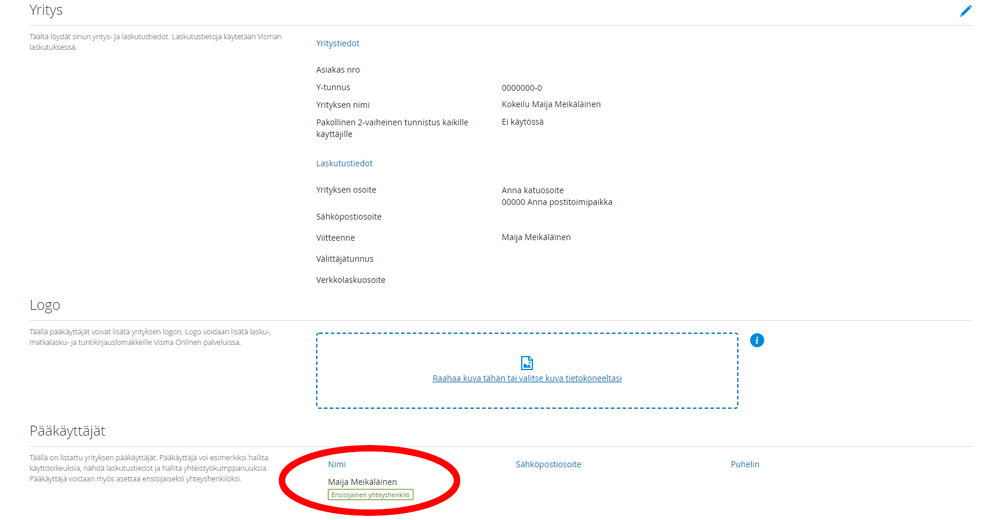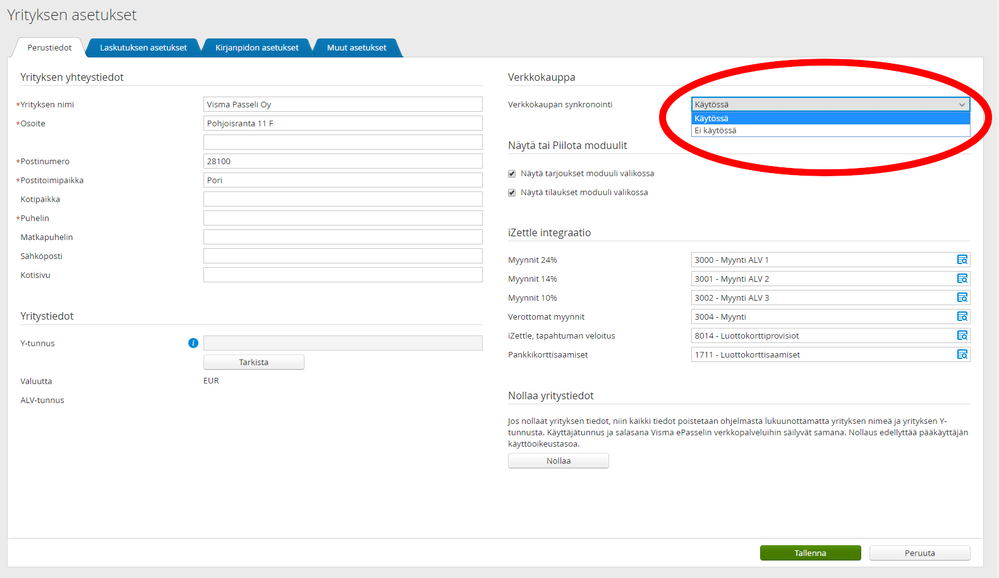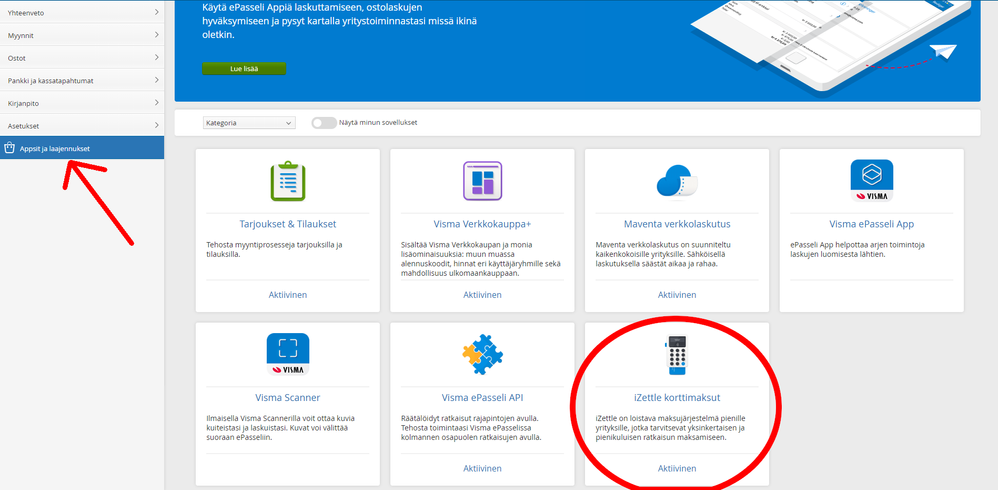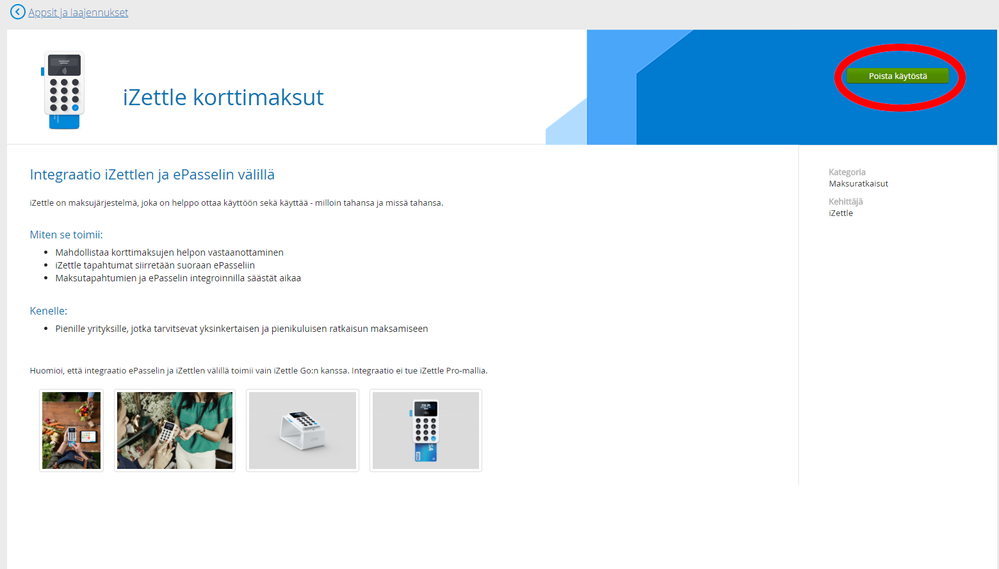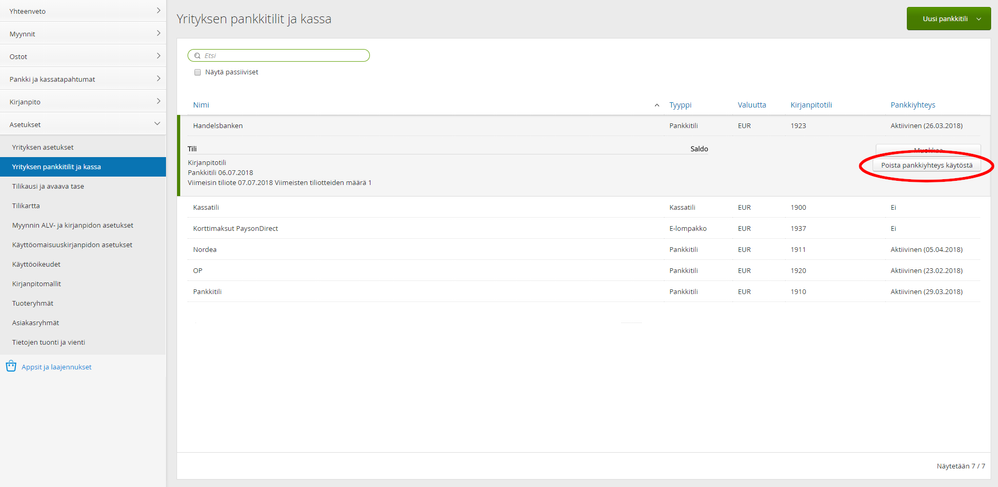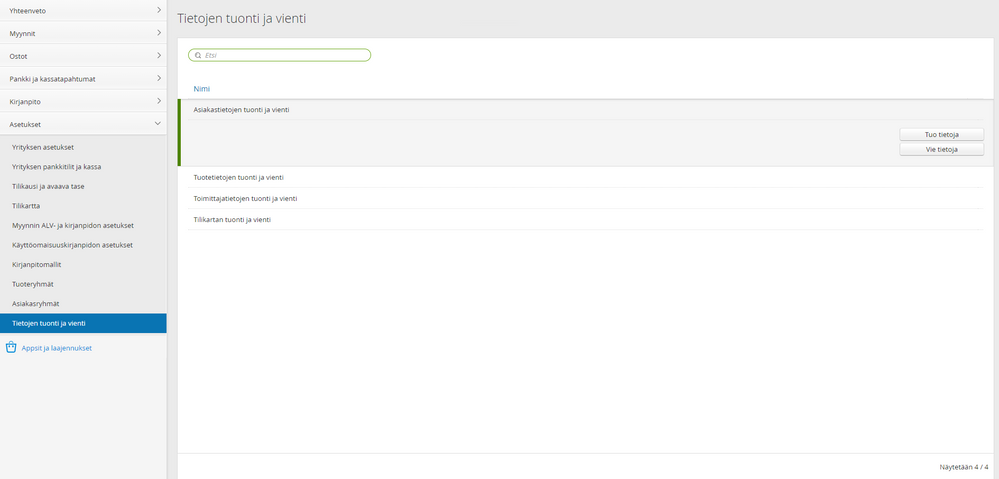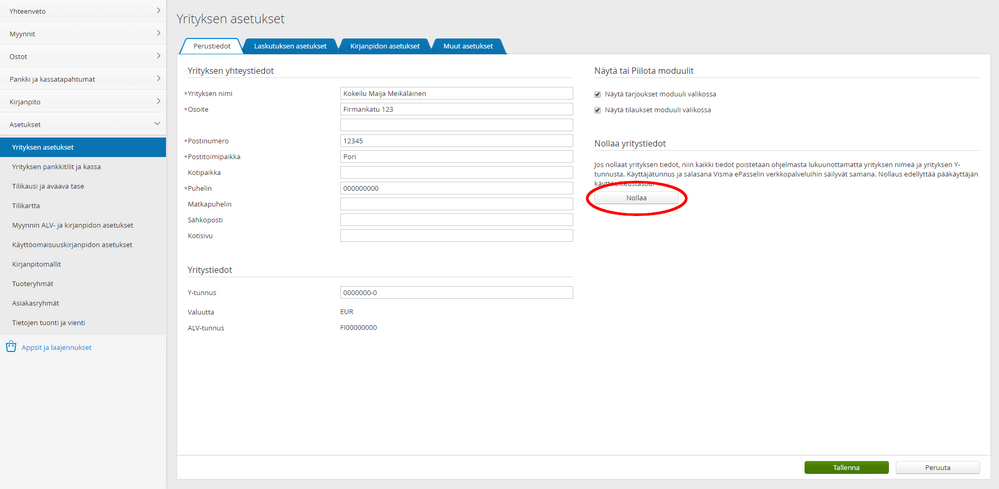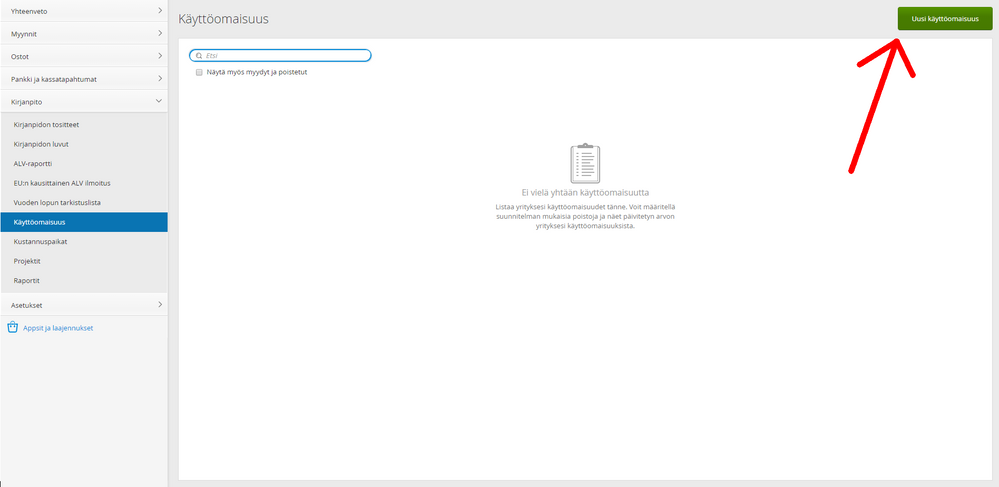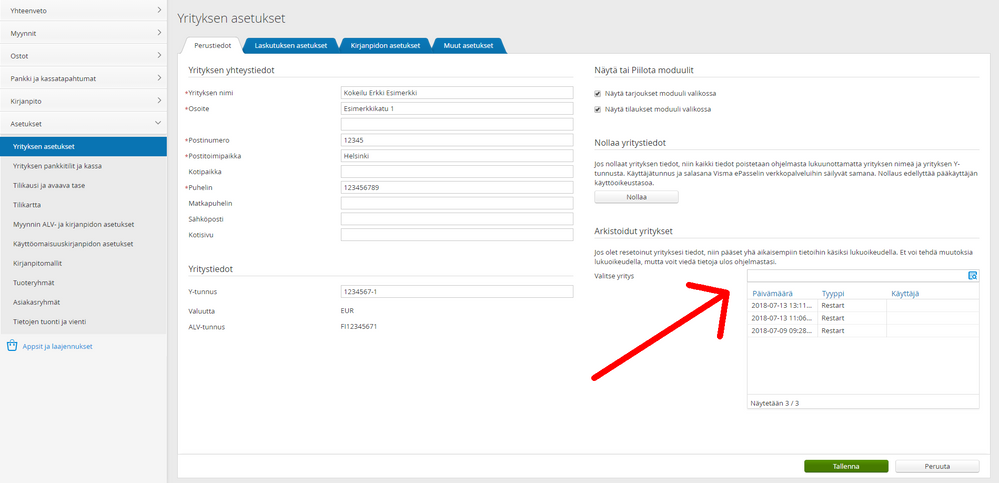voidaksesi lisätä alueita suosikkeihisi
voidaksesi lisätä alueita suosikkeihisi
- Merkitse uudeksi
- Merkitse luetuksi
- Kirjanmerkki
- Tilaa
- Tulostinystävällinen sivu
- Raportoi sopimattomasta sisällöstä
eAccountingin yritystietojen nollaaminen
- 0 Vastaukset
- 0 kehut
- 1785 Näytöt
eAccountingin yritystietojen nollaaminen voi tulla aiheelliseksi jos haluat esimerkiksi siirtyä koekäytöstä ohjelman viralliseen käyttöönottoon.
Nollaus tyhjentää kaikki yrityksesi tiedot lukuunottamatta yrityksen nimeä ja Y-tunnusta. Nollaus ei vaikuta eAccountingin käyttäjätunnukseesi tai salasanaasi.
Nollauksen jälkeenkin pääset yhä lukemaan ennen nollaushetkeä kirjanpidosta tehtyä kopiota. eAccounting säilyttää myös kuvapankin kuvat.
Nollauksen valmistelu
Ennen yritystietojen nollaamista, sinun pitää tehdä muutamia alkutoimenpiteitä;
pääasiassa poistaa synkronoinnit käytöstä ja katkaista pankkiyhteydet.
- Jos eAccountingissa on useita käyttäjiä, niin vahvista myös, että olet ohjelman pääkäyttäjä. Muuten et voi nollata eAccountingin yritystietoja.Tarkista pääkäyttäjä sivulta vismaonline.com ja valitsemalla oikean yläreunan valikosta Yrityksen asetukset. Sivun alareunasta näet kuka on pääkäyttäjä.
- Verkkokaupan synkronointi pitää katkaista ennen nollausta; poista se käytöstä kohdasta Asetukset > Yrityksen asetukset -> Perustiedot. Verkkokauppa otsikon alta valitse Verkkokaupan synkronointi: Ei käytössä
- Jos käytät yrityksesi korttimaksuihin iZettleä ja synkronoit sen maksutapahtumat eAccountingin kanssa, niin poista se käytöstä valitsemalla Appsit ja laajennukset -> iZettle korttimaksut ja valitse oikeasta ylänurkasta Poista käytöstä
-
Pankkiyhteyden katkaiseminen on oleellinen toimenpide ennen eAccountingin nollaamista. Siirry kohtaan Asetukset > Yrityksen pankkitilit ja kassa.
-
Valitse tilit joiden Pankkiyhteys on Aktiivinen ja paina Poista pankkiyhteys käytöstä. Avautuvasta ruudusta valitse Poista sopimus.
Tietojen vienti
Jos haluat viedä tietoja ulos eAccountingista ennen nollaamista, käymme läpi miten voi viedä asiakastiedot, tuotetiedot, toimittajatiedot ja tilikartan ulos sovelluksesta. Muussa tapauksessa voit siirtyä ohjeen seuraavaan osaan.
- Navigoi kohtaan Asetukset > Tietojen tuonti ja vienti. Valitse haluamasi rekisterin sarake ja paina Vie tiedot.
- Aukeavasta ikkunasta, Asiakas- ja Tuoterekisterin kohdalla voit valita haluatko sisällyttää poistetut asiakkaat tai tuotteet rekisterin vientiin. Rekisteriä voi myös rajata mahdollisten Asiakas- tai Tuoteryhmien perusteella.
- Toimittajatietoja viedessä voi myös valita haluatko sisällyttää poistetut toimittajat rekisterin vientiin.
Tilikartan viennissä valitse haluamasi tilikausi ja paina Vie
Tietojen nollaus
Nollaus tyhjentää kaikki kirjanpitomallit, käyttöomaisuuden, Myynnin ALV:n- ja kirjanpidon asetukset, joita olet saattanut tehdä eAccountingiin. Näitä tietoja ei voi kopioida, joten joudut tekemään ne uudelleen nollauksen jälkeen.
Mainitaan vielä kertalleen , että nollauksen jälkeen pääset yhä lukemaan ennen nollaushetkeä kirjanpidosta tehtyä kopiota ja myös kuvapankin kuvat selviävät nollauksesta.
Pääset nollaamaan yrityksen tiedot valitsemalla Asestukset > Yrityksen asetukset ja klikkaa Nollaa yritystiedot otsikon alta Nollaa-painiketta
- Ohjelma varmistaa vielä
kertaalleen, että haluat varmasti nollata yrityksesi tiedot ja halutessasi voit vielä peruuttaa nollauksen.
- Ennen nollaamista sinun täytyy syöttää pääkäyttäjän salasana ja klikata Nollaa.
Nollauksen jälkeen
Nollauksen jälkeen voit tarpeen mukaan syöttää tarvitsemasi asetukset, kirjanpitomallit ja käyttöomaisuuden uudelleen. Voit myös tarkastella nollausta edeltäneen kirjanpidon tapahtumia, kuvia tai tuoda rekistereitä CSV-formaatissa.
- Voit tuoda rekistereitä tai tilikartan valitsemalla Asetukset > Tietojen tuonti ja vienti. Valitse rekisteri, jonka haluat tuoda ja paina Tuo tietoja painiketta.
* HUOM! Tuotavien tietojen pitää olla CSV-muodossa. Lisätietoa asiakas- ja tuotetietojen tuomisesta.
- Voit kerrata perusasetusten ja avaavan taseen syötön tästä linkistä.
- Tarvittaessa ota uudelleen käyttöön iZettle-integrointi. Lisätietoa tästä linkistä.
- Muista myös yhdistää uudelleen Pankkiyhteys. Lisätieto tästä linkistä.
- Jos kirjanpitomallien luonti on päässyt unohtumaan, kertaa niiden luominen tästä linkistä.
- Lisää yrityksen käyttöomaisuus uudelleen valitsemalla Kirjanpito > Käyttöominaisuus -> Uusi käyttöomaisuus
- Nollausta edeltäneitä kirjanpidon tapahtumia voit tarkastella menemällä kohtaan Asetukset > Yrityksen asetukset -> Arkistoidut yritykset ja valitsemalla haluamasi kopion.
- Kohdistamattomat kuvat löytyvät niiden tavanomaisesta paikastaan eli Ostot > Kuvapankki ja valitsemalle Kohdistamattomat kuvat- välilehti.

Pysy kärryillä!
Klikkaa artikkelin oikeasta yläkulmasta kolmea pistettä ja "Tilaa". Näin saat ilmoitukset suoraan postilaatikkoosi, kun artikkeliin tulee jotain uutta. Valitse oikealta asetusvalikosta tilaa, niin pysyt mukana!
Visma Amplio Oy
PL 20
00047 VISMA
Copyright © 2019 Visma.com. All rights reserved.